没有升不了的系统!盘点升级Windows 11的四种方法
大家都知道,在前几天,也就是2021 年 10 月 5 日,微软正式推出了 Windows 11 正式版操作系统。用户可以直接在系统设置里面的 Windows Update 中即可展开更新,不过由于是分阶段推送的,所以初期很多用户并不会收到这一更新。
需要说明的是:此次更新只有符合官方升级要求的 PC 设备才会收到系统更新推送。
其实这次微软对于Windows 11系统的硬件要求还是比较严格的,基本要求如下:
需要 1 GHz 或更快的支持 64 位的处理器(双核或多核)或系统单芯片 (SoC);
最低4 GB 内存;64 GB 或更大的存储设备;
支持 UEFI 安全启动;
受信任的平台模块 (TPM) 版本 2.0;
显卡支持 DirectX 12 或更高版本,支持 WDDM 2.0 驱动程序;对角线长大于 9 英寸的高清 (720p) 显示屏,每个颜色通道为 8 位。
系统要求:必须为Windows 10 2004版本或更高版本才可升级。
系统固件:支持UEFI安全启动。
需要 AMD 的二代 Ryzen 锐龙或更新的处理器
需要英特尔第 8 代或更新的处理器,以及 i5-7640X、i7-7740X、i7-7800X、i7-7820HQ、i7-7820X、i7-7900X、i7-7920X、i9-7940X、i9-7960X 和 i9-7980XE 处理器。
准备升级之前,强烈建议大家先看看这篇我前两天写的文章,做下升级前的最后准备:
方法一:Windows Update 更新推送
虽说目前微软并没有对所有的Windows 10用户进行推送,但是如果你的电脑设备里面的 Windows Update(更新)出现了下图这一信息,则表示你后期可以在这里收到推送直接升级到 Windows 11,只不过是时间早晚的问题。
总结:这种通过 Windows Update 更新推送来升级的方法最为简单和直接的,一键即可升级,并且不会删除电脑上的任何软件和资料。
不过也有缺点,那就是不符合官方升级条件的 PC 设备并不会收到这一更新推送,而且上面已经说过,由于分批推送的机制,初期很多用户并不会收到这一更新。
方法二:Windows 11 安装助手
这一方法是通过微软官方的 Windows 11 安装助手这一个小工具来在线升级的,需要注意的是这一个工具在开始安装系统前会自动检测当前设备是否满足 Win 11 基本硬件要求,如果不符合要求的话,就不能通过这一方法来安装了。
关于这个小工具需要说明的是:
简单来说,这个小工具也要满足基本条件,那就是:
当前 Windows 10 已激活。
必须安装有 Windows 10 版本 2004 或更高版本。
必须有 9 GB 的可用磁盘空间才能下载 Windows 11。
正好我前两天介绍了这种升级方法的详细教程,里面所需要的工具和注意事项全部都有,不清楚的可以直接移步这里就可以了:
总结:可以看出,通过 Windows 11 安装助手来升级也是比较简单的方法,它最大的好处就是我们不用等待微软的分批推送的机制,直接就可以升级Windows 11,并且和Windows Update 更新一样,电脑上的软件和资料都会保存下来。
缺点也和Windows Update 更新一样,开始升级前这一工具会自动检测系统硬件,不符合官方升级条件的 PC 设备依然不能通过这一方法来升级。
方法三:下载 Windows 11 系统镜像升级
这个方法基本适合目前很好理解,但是前提条件是必须先下载Windows 11 系统镜像,至于系统镜像在哪里下载,直接从这篇文章中获取便可:
🔺文章中我推荐的都是绝对放心可靠谱的纯净系统镜像,国内用户首推:
微软官网:microsoft.com
MSDN,我告诉你:next.itellyou.cn
下载完成后将得到这样一个 ISO 系统镜像:
之后双击打开这一系统镜像,然后双击下图文件夹中的“Setup”可执行文件即可开始 Windows 11 安装。
之后按照步骤提示来操作即可,顺利的话,等待电脑重启几次,最后系统就能升级到全新的 Win11 了!
需要说明的是,此步骤你可以选择“保留个人文件和应用”,也就是说和上面介绍的升级方法一样,保留数据升级。
总结:这个升级方法其实也很简单,并且也能保留数据升级。最主要的是要按照我的方法下载纯净的Windows 11系统镜像,和上面两种方法相比,它最大的优点就是可以跳过系统硬件检测,不满足官方升级条件的 PC 设备也可以升级到 Windows 11。
方法四:创建 Windows 11 PE 启动盘来安装升级
简单来说,这种方法其实就是通过U盘升级。
首先你要准备一个大于等于8GB的U盘,最好是USB 3.0,否则会比较慢。然后对U盘进行格式化,文件系统选择NTFS就好。(请注意格式化之前一定要提前备份U盘里面的资料!!!)
之后选择微软官方Windows 11的下载页面,这个页面其实就是“方法二”和“方法三”所需要的文件的同一个下载页面。
微软官方Windows 11下载页面地址:microsoft.com
点击“立即下载”之后会获得一个名为“MediaCreationToolW11.exe“的微软官方的Windows 11系统烧录软件,直接双击打开即可。
双击运行该软件之后,先选择系统语言和版本,也可直接勾选“对这台电脑使用推荐的选项”。选好之后点击右下角的“下一页”按钮。
在“选择要使用的介质”界面里,我们选择“U盘”,它便会自动开始下载系统并制作 U 盘启动盘。
待制作完成后,最后在 PC 设备的 BIOS 中选择 U 盘启动即可开始安装 Windows 11 。因为本站有大量的教程教你怎么通过U盘来安装系统,这里就不做太多赘述了!
总结:这种升级方法是目前四种方法上手较难的,特别是后期需要通过 BIOS 中选择 U 盘启动这个操作对于很多小白来说有些迷茫,不过对于我们这样喜欢折腾或者DIY用户来说,并没有什么困难。
这种方法也可以让不符合升级条件的电脑升级Windows 11系统,并且还可以在安装的时候选择覆盖安装,优点和上面的方法一样,可以保留数据,但是我个人如果用到这种方法,肯定会选择全新安装!这样会避免很多未知问题,虽说目前的Windows 11也有很多BUG。
特别提醒:
对于“方法三”和“方法四”,需要说明的是:微软官方给出了特别提示,不满足 Windows 11 官方升级条件的 PC 设备,虽然通过一些方法仍可以强制升级到 Win11,但之后将无法收到 Windows Update 系统更新推送,包括安全更新和功能更新。
使用感受:
我目前已经升级Windows 11系统用了三天左右的时间,差不多有十个小时了,相比Windows 10,Windows 11主要变化在于系统UI设计风格。而整体交互逻辑并没有本质变化,所以上手起来也比较快!
对于稳定性方面的问题,目前没有出现蓝屏、死机、卡顿等情况,整体也感觉比较流畅。
而软件兼容性方面,我目前电脑上没有出现过不兼容的软件,并且我看网上其他的网友们也都反映兼容性没有问题。如果你需要使用某个专业软件,个人建议你还是问问软件的开发者或者其他网友的测试,一面影响自己的工作。




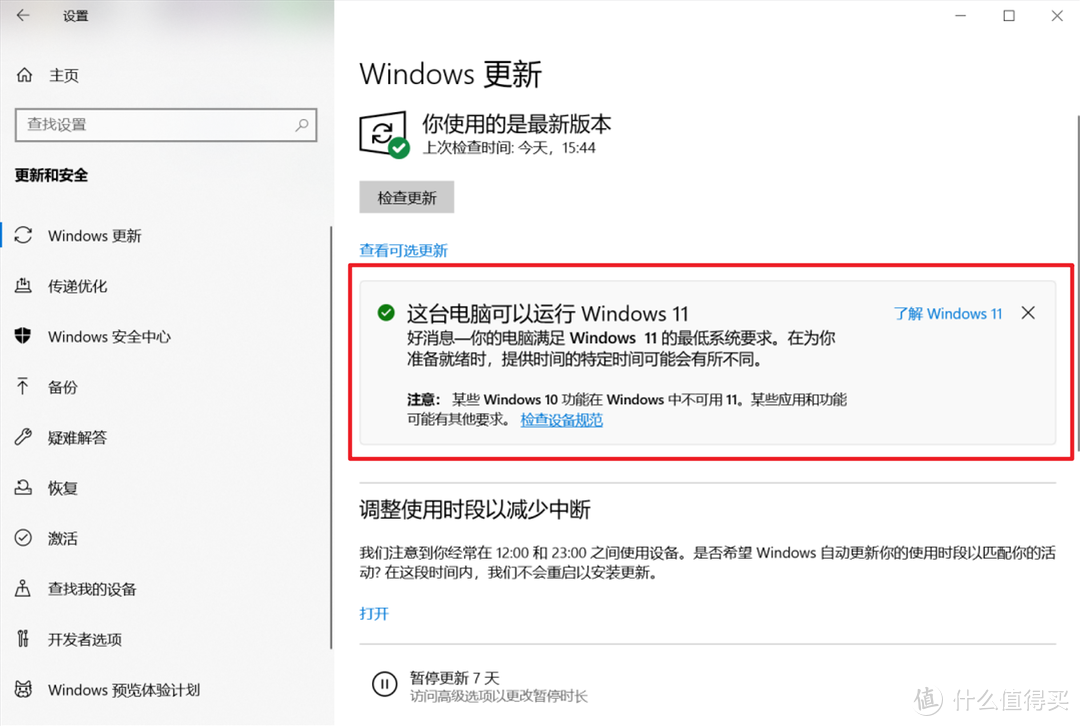
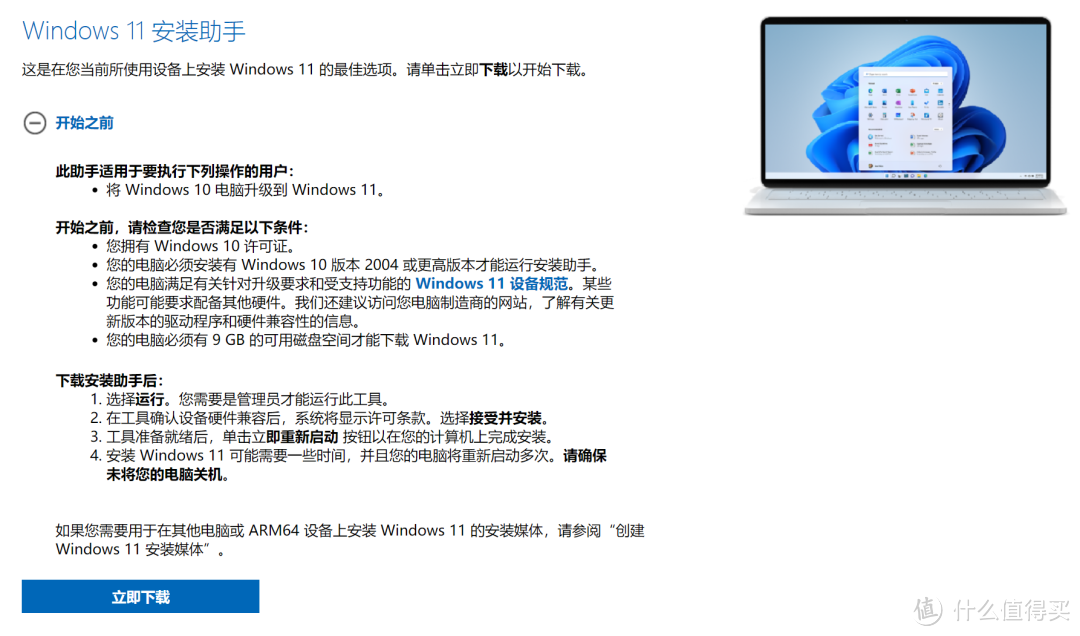



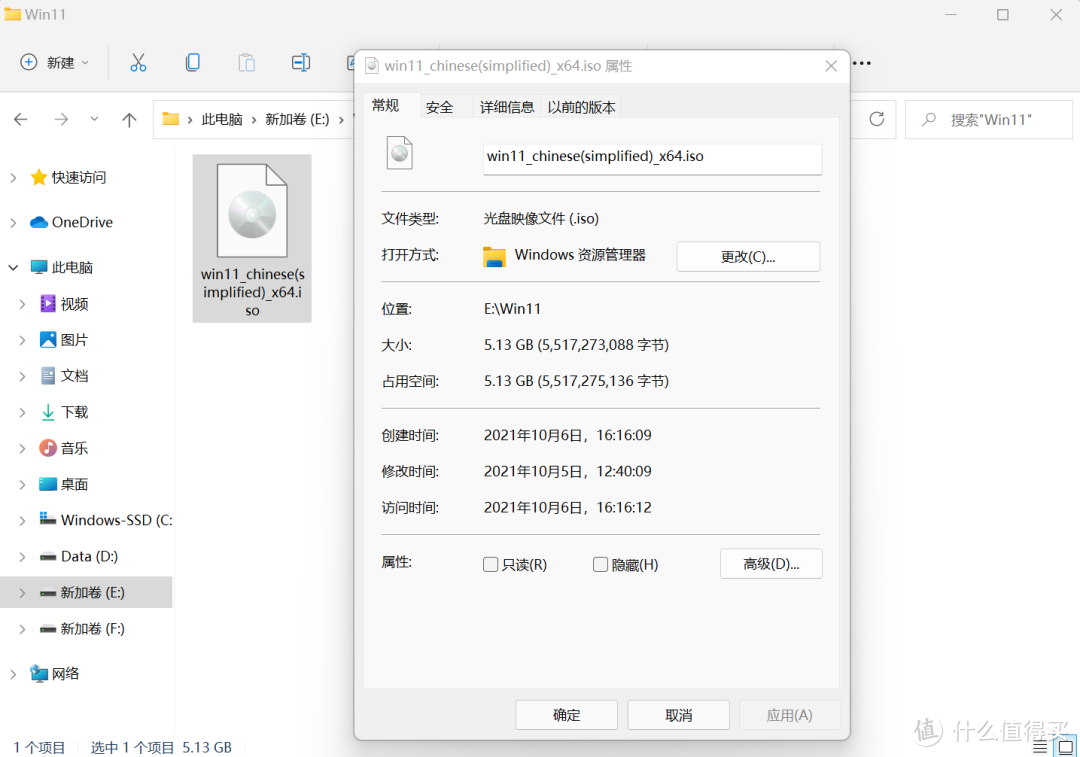
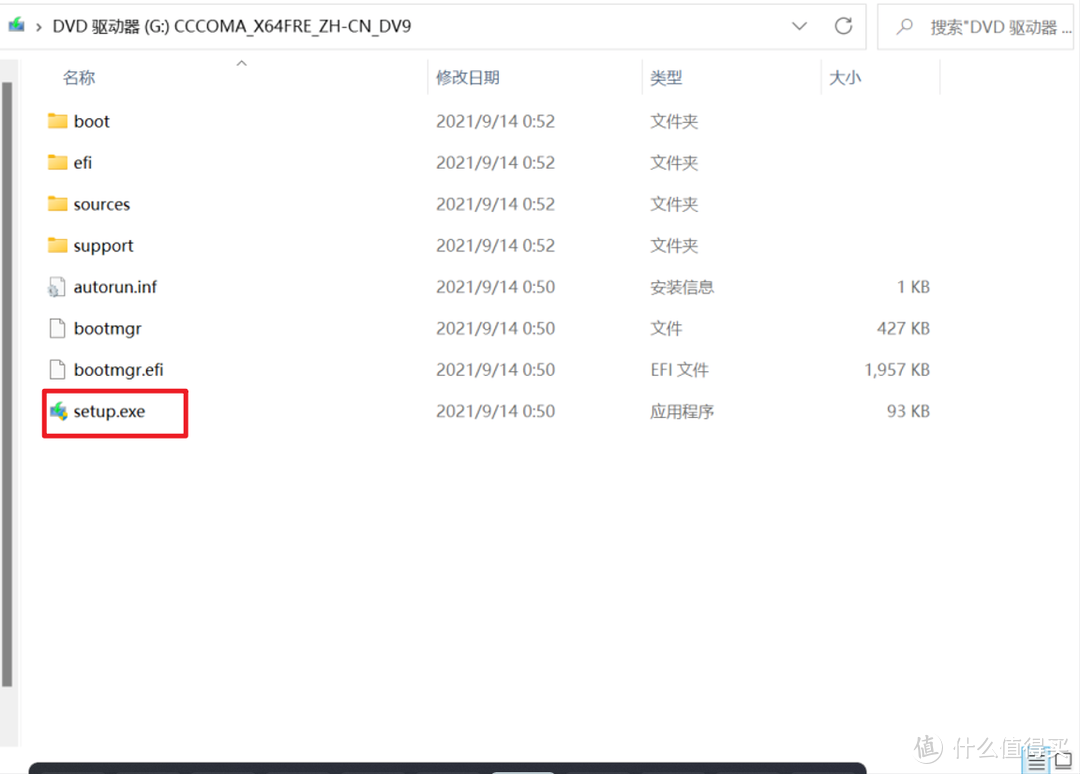
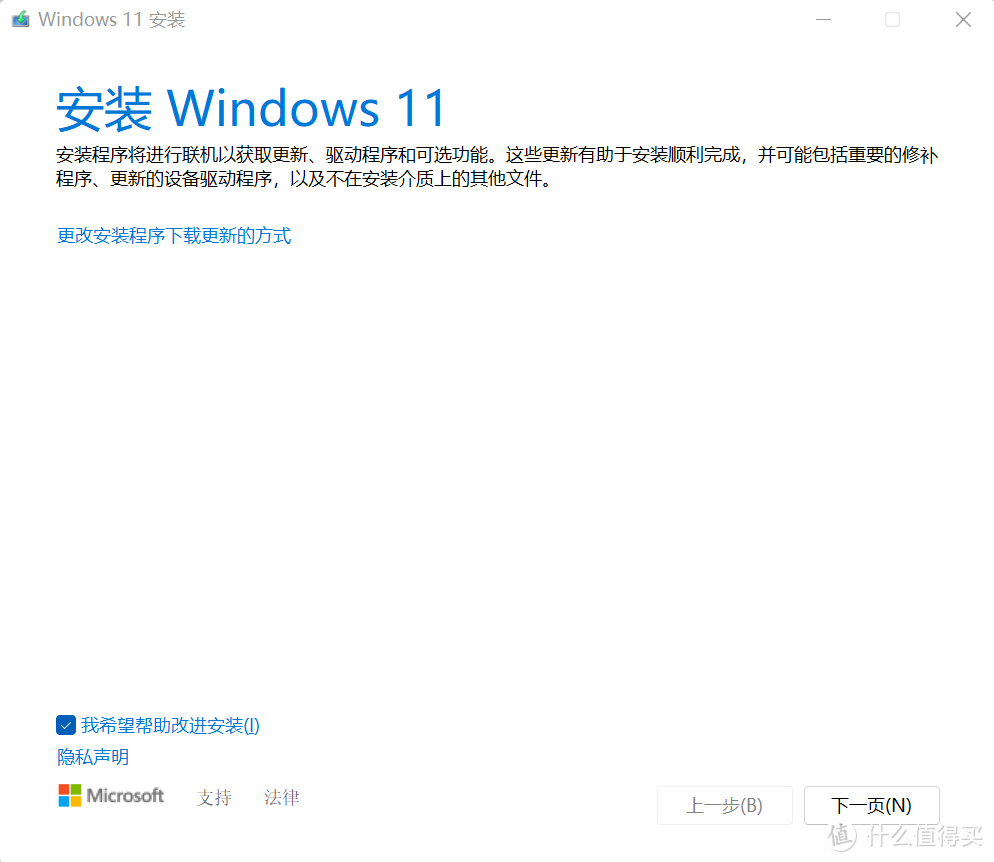
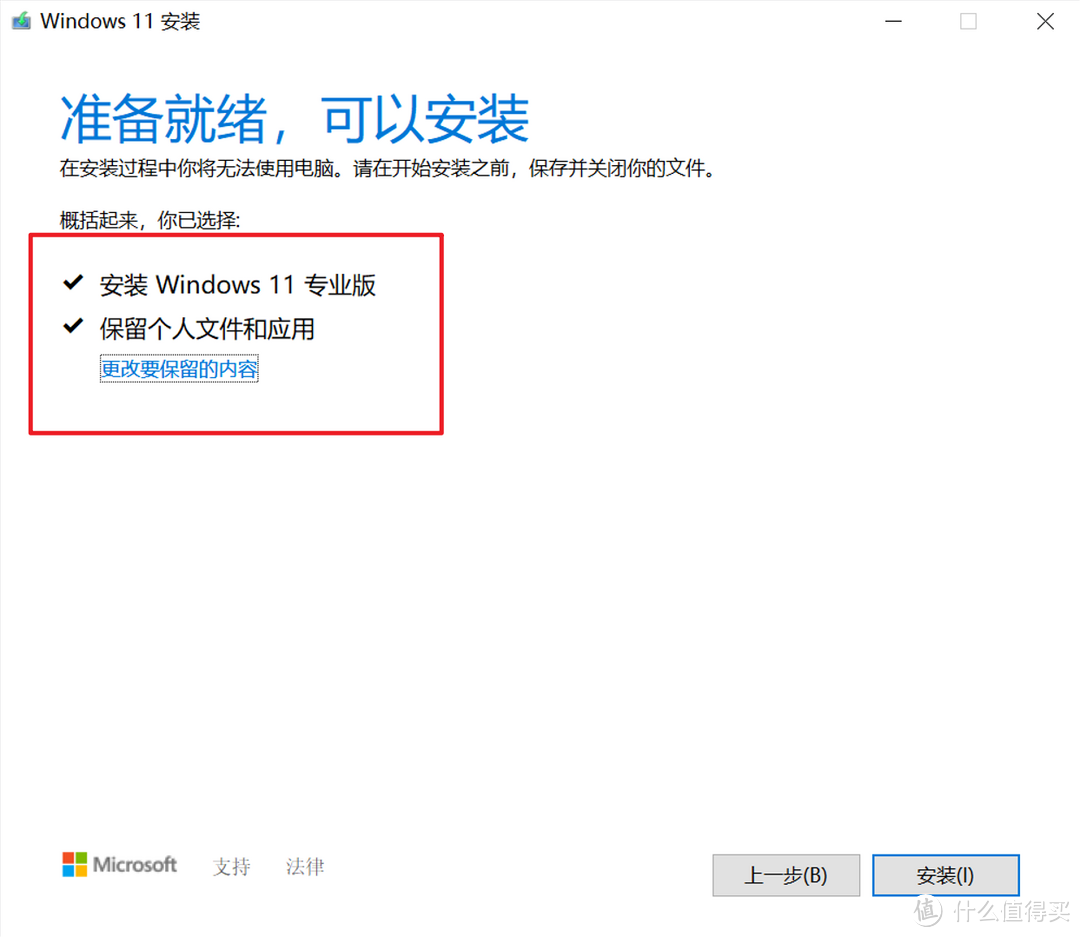
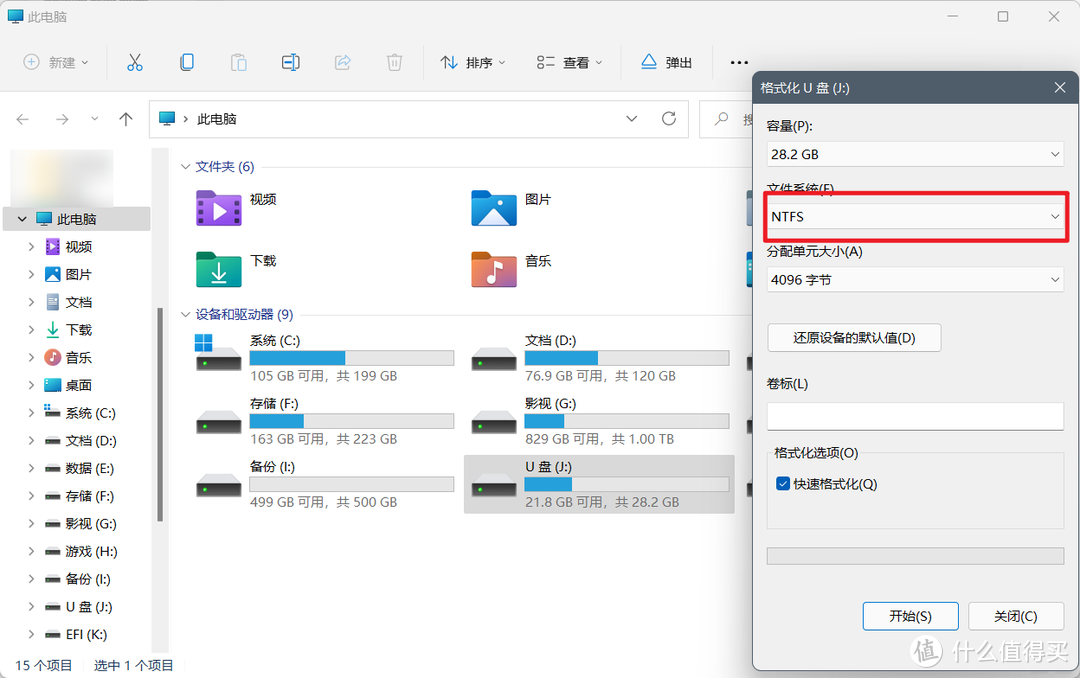
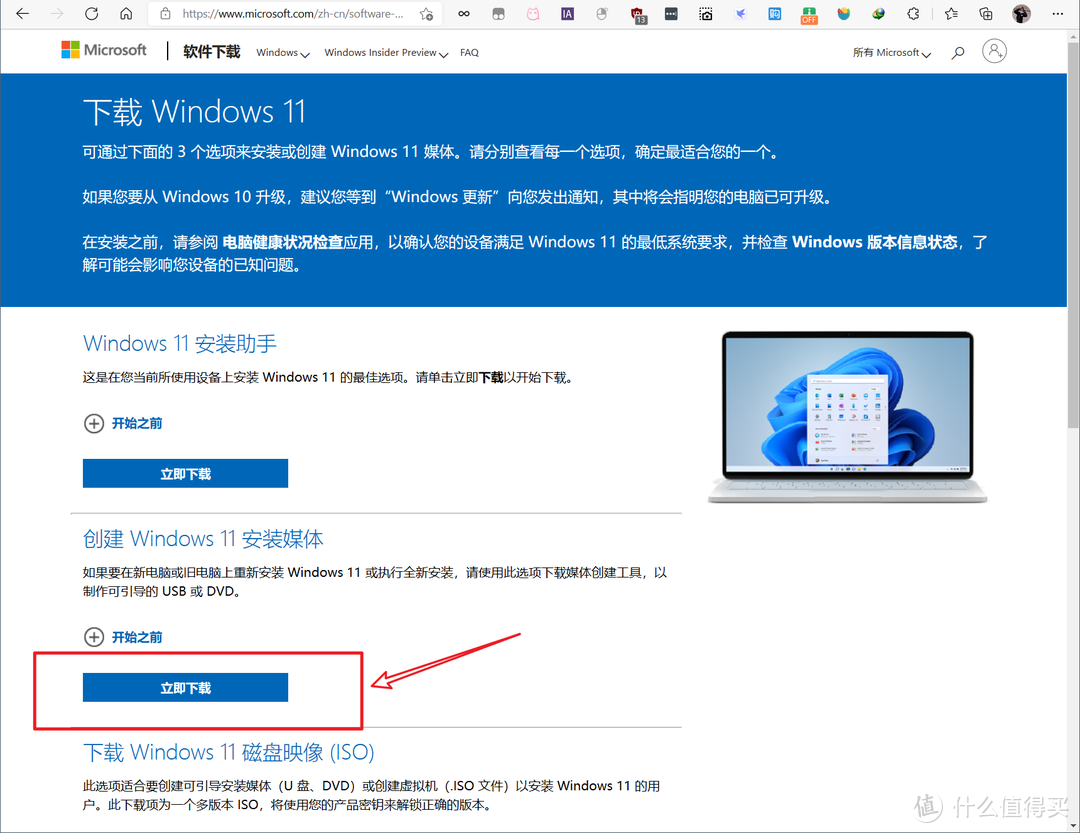
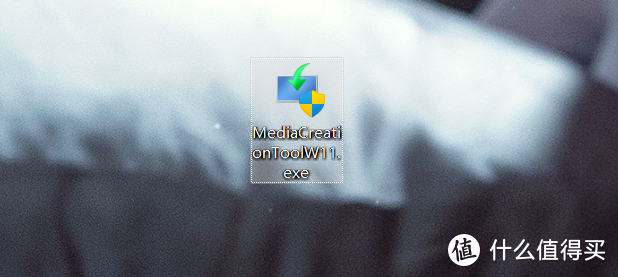
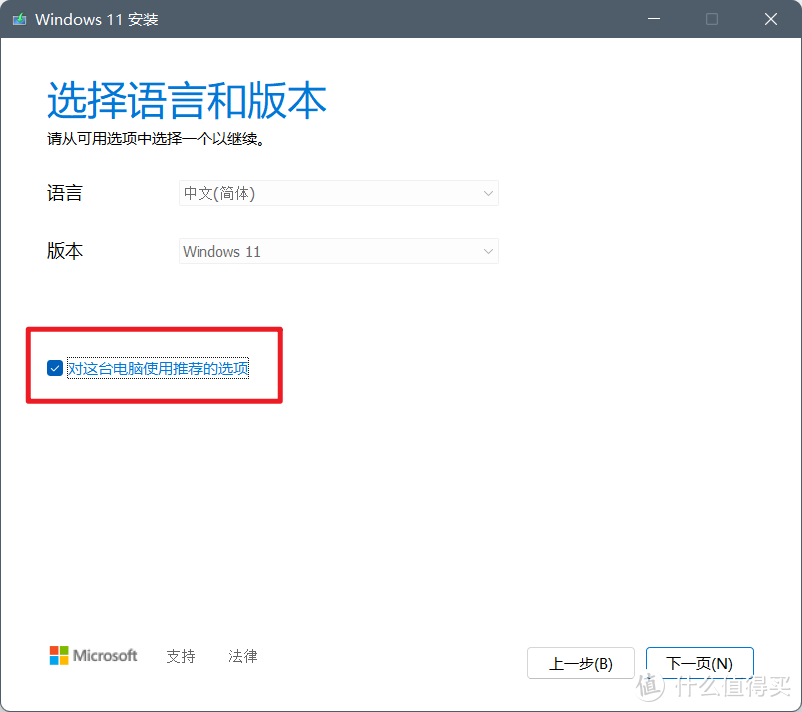
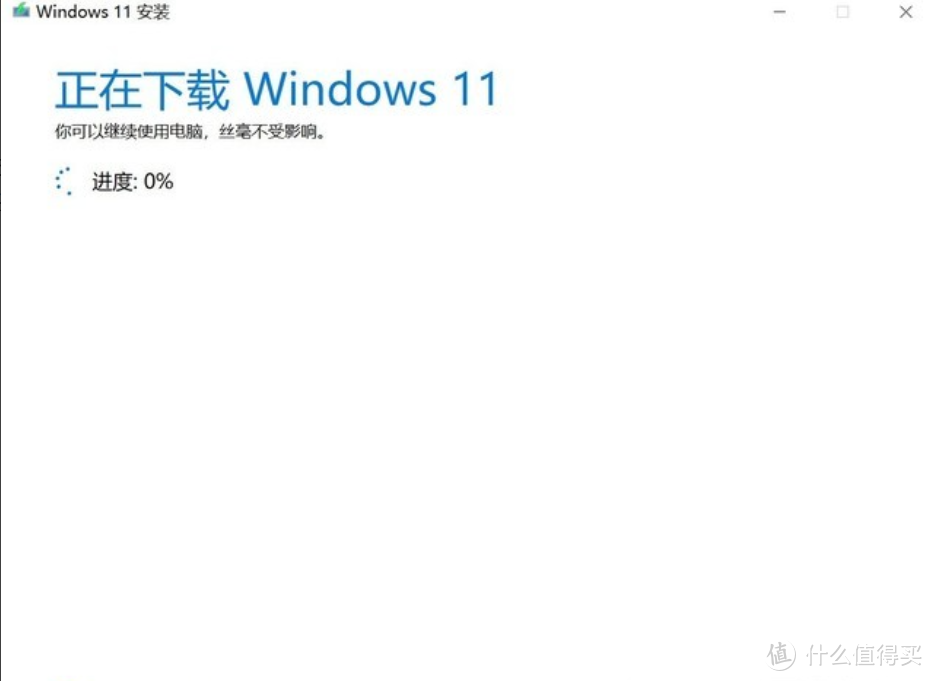









































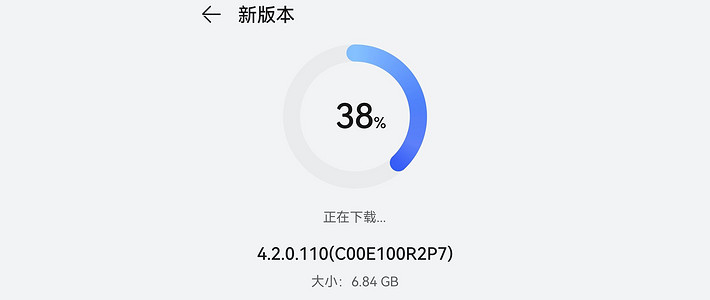


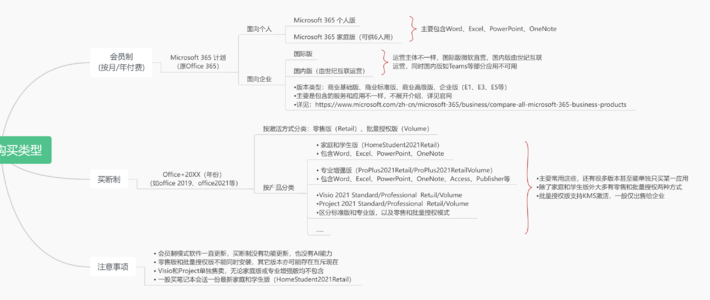

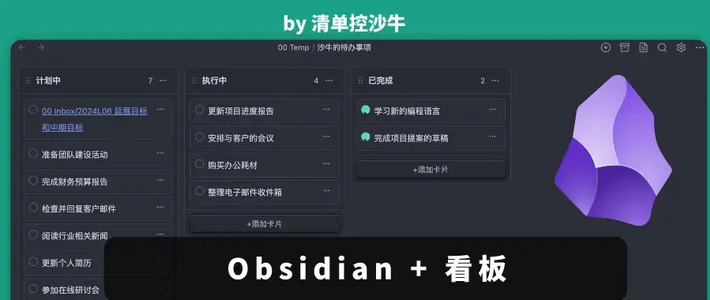

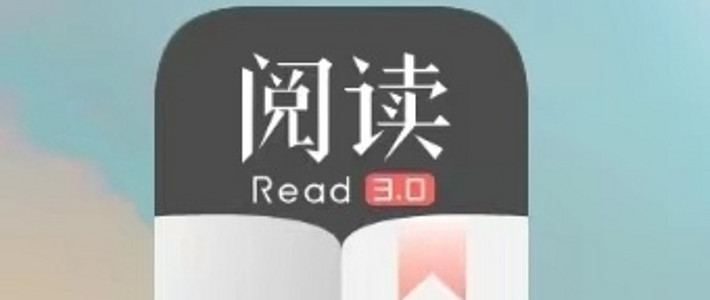
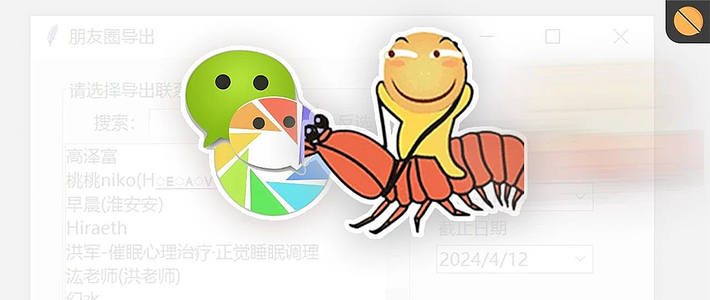







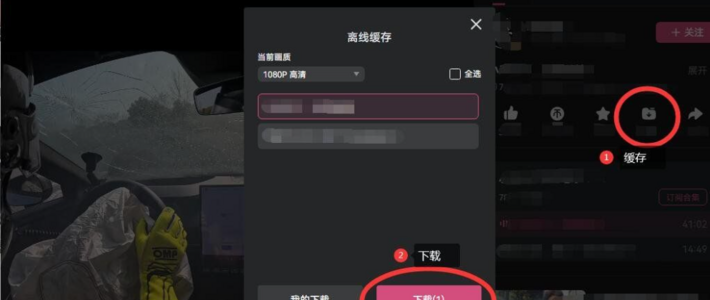



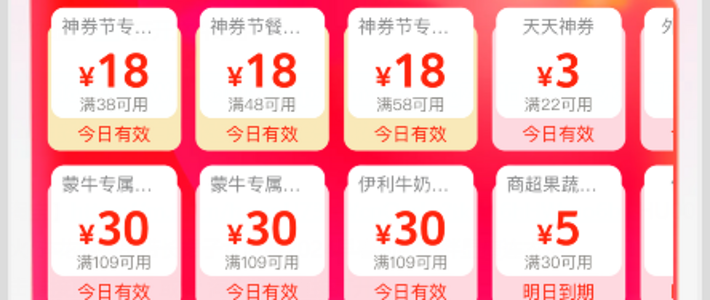










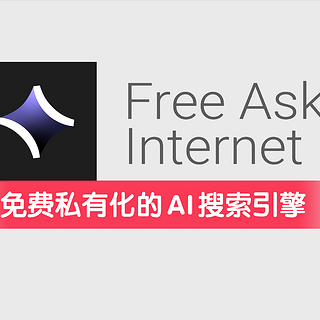
























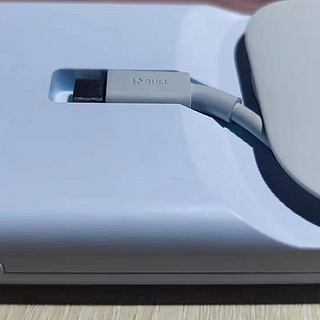








侠军豪志
校验提示文案
大志若勇Nodis
校验提示文案
好奇害死喵
校验提示文案
万能男妹子
校验提示文案
值友9924475737
校验提示文案
sukiotto
校验提示文案
newelva6888
校验提示文案
白粥送饭
然而删了必须的功能,很难受。还有bug,日历收不起来了
校验提示文案
xxegg
校验提示文案
iweico
校验提示文案
蛇精病晚期233
校验提示文案
韭菜要有自我修养
校验提示文案
值友3441428055
校验提示文案
SkyWalker1990
校验提示文案
大志若勇Nodis
校验提示文案
侠军豪志
校验提示文案
SkyWalker1990
校验提示文案
值友3441428055
校验提示文案
韭菜要有自我修养
校验提示文案
蛇精病晚期233
校验提示文案
iweico
校验提示文案
xxegg
校验提示文案
好奇害死喵
校验提示文案
白粥送饭
然而删了必须的功能,很难受。还有bug,日历收不起来了
校验提示文案
sukiotto
校验提示文案
值友9924475737
校验提示文案
万能男妹子
校验提示文案
newelva6888
校验提示文案